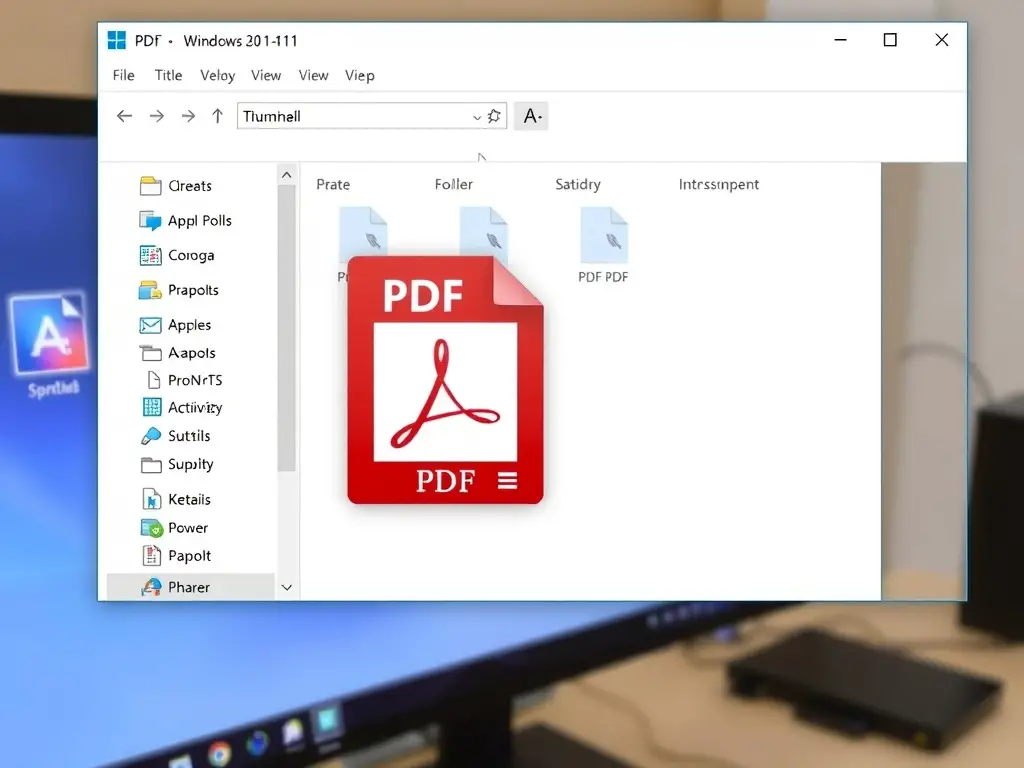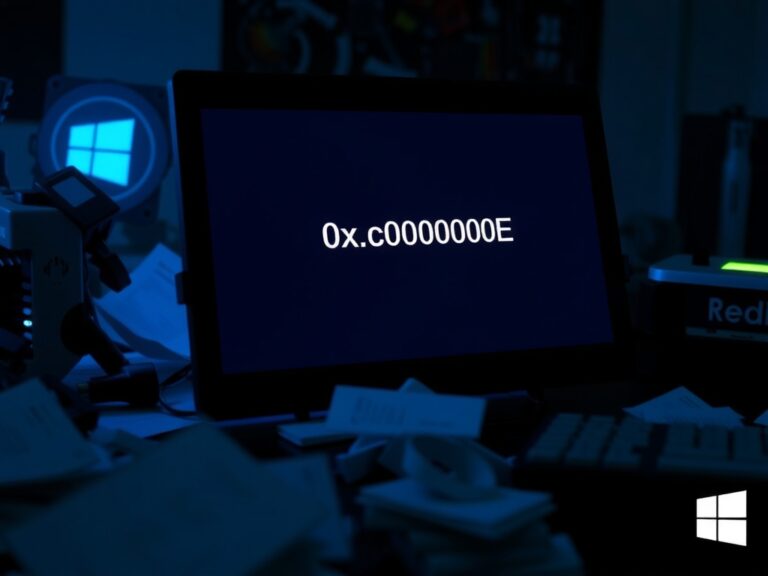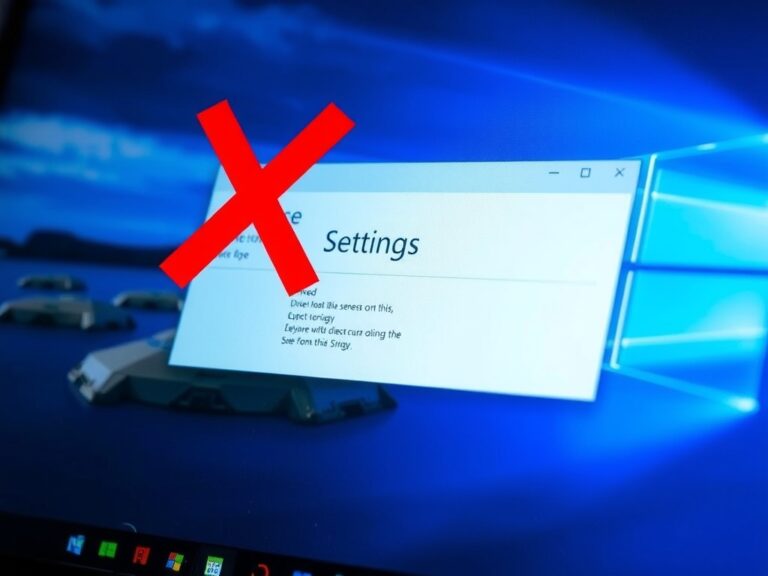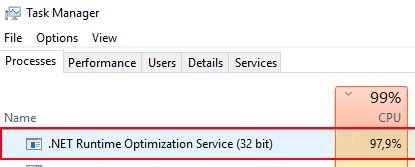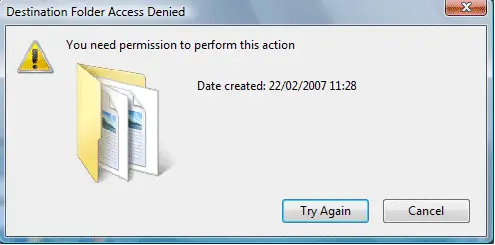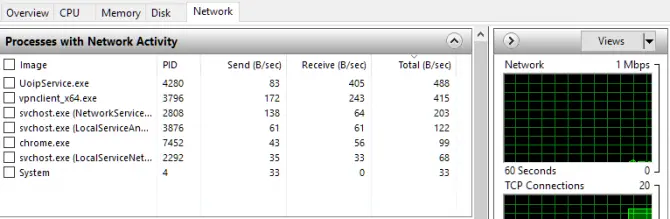Cómo solucionar problemas con las miniaturas de PDF en Windows 10/11
Enfoque de este artículo:
- ¿La visualización de miniaturas del PDF desapareció?¡No te preocupes, hoy puedes encontrar una solución!
- Múltiples formas de resolver problemasDesde la edición de registro hasta PowerToys, ¡siempre hay uno adecuado para usted!
- Recuperación rápida de PDF: presentación en miniatura¡En solo unos sencillos pasos, puede restaurar la función de visualización de miniaturas PDF!
- No requiere reinstalación que consume mucho tiempo:¡Resuelva el problema directamente en el sistema original, ahorrando tiempo y esfuerzo!
Las miniaturas de PDF son muy útiles y personalizables. Pueden ayudarte a diferenciar entre archivos y abrir el que desees. ¿Pero qué pasa si Windows deja de mostrar miniaturas de PDF?
Muchos usuarios de Windows 10/11 han informado recientemente problemas con archivos PDF. Los usuarios informaron que las miniaturas de PDF no aparecen. Cuando Windows dejó de mostrar miniaturas de PDF, el nombre del archivo se convirtió en el único factor distintivo.
Si enfrenta el mismo problema o uno similar, continúe leyendo la guía. A continuación, compartimos algunas de las mejores formas de solucionar el problema de las miniaturas de PDF que no se muestran en Windows.
1. Reinicie el proceso del Explorador de Windows
Si la vista previa del PDF no aparece en su PC, lo primero que debe hacer es reiniciar el proceso del Explorador de Windows.
Para aquellos que no lo saben, el Explorador de Windows es un proceso administrador de programas encargado de proporcionar la interfaz gráfica para interactuar con la mayor parte de Windows.
Si el Explorador de Windows encuentra algún problema, se enfrentará a problemas como que las miniaturas de PDF no se muestren. Puede solucionar este tipo de problema reiniciando el proceso del Explorador de Windows desde el Administrador de tareas.
1. Escriba Administrador de tareas en la búsqueda de Windows. Abierto administrador de tareas Seleccione la aplicación de la lista de resultados de Mejor coincidencia.
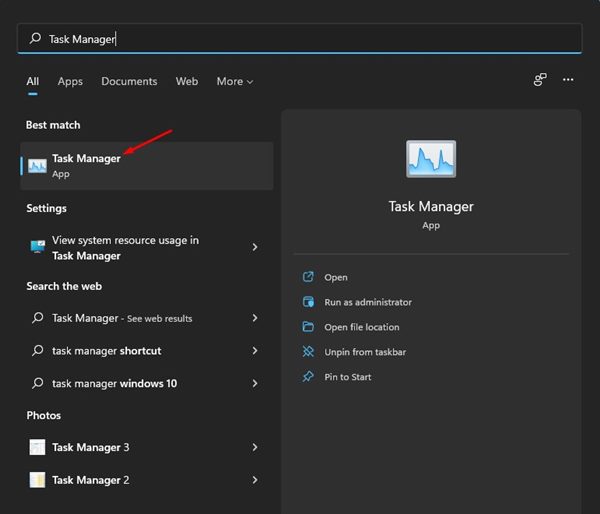
2. Cuando se abra el Administrador de tareas, cambie a proceso.
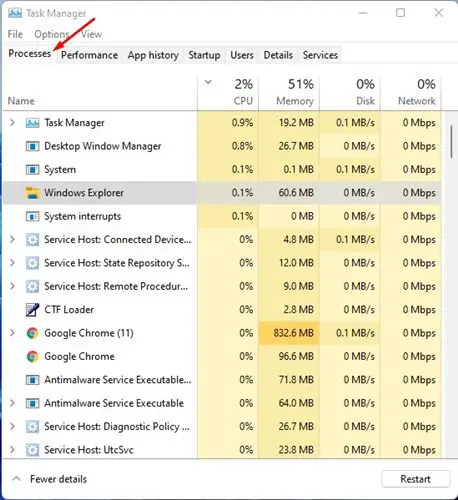
3. Busque y haga clic derecho en el Explorador de Windows y seleccione Reanudar.
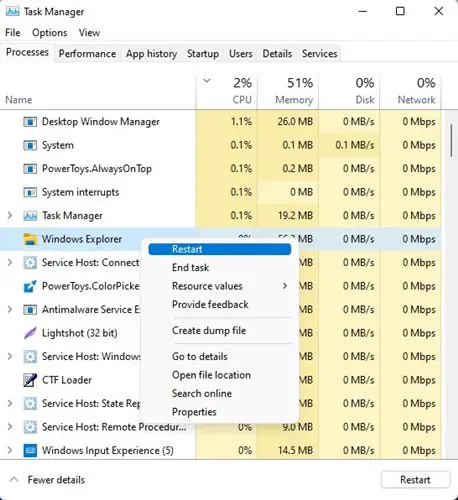
Esto reiniciará inmediatamente el proceso del Explorador de Windows. La pantalla de tu computadora se volverá negra por unos segundos y volverá a la normalidad.
2. Reinicie su PC con Windows
Reiniciar es tu mejor opción, especialmente si no sabes qué hacer. La miniatura del PDF definitivamente no aparece debido a un error o falla.
Reiniciar su dispositivo es la mejor manera de deshacerse de tales errores y fallas. Por lo tanto, reinicie su computadora Windows una vez antes de intentar el siguiente método.
Si el problema aparece incluso después de reiniciar, entonces el problema podría ser otro y deberá seguir el siguiente método.
3. Asegúrate de que las miniaturas estén habilitadas
Si deshabilita las miniaturas de PDF, Windows nunca mostrará miniaturas de PDF, sin importar lo que intente. Sin embargo, hay una función en Windows que le permite habilitar o deshabilitar las miniaturas. A continuación te explicamos cómo habilitar las miniaturas en tus ventanas.
1. Primero, abre Explorador de archivos su dispositivo Windows.
2. En la barra superior, haga clic en Tres puntos Se muestra en la captura de pantalla a continuación.
3. elige 選項 de la lista de opciones que aparece.
4. Esto abrirá las Opciones de carpeta. A continuación, cambie a vista pestaña, como se muestra en la siguiente captura de pantalla.
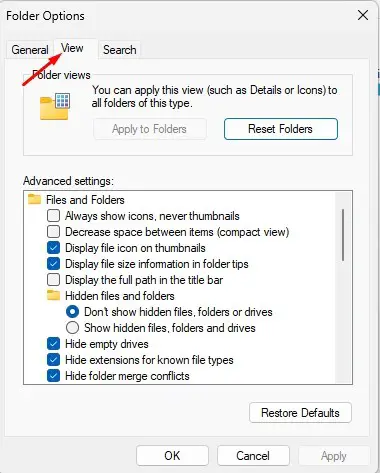
5. En Configuración avanzada, Desmarcar Esta Mostrar siempre iconos, nunca miniaturas Opciones, haga clic en 'Ok' botón.
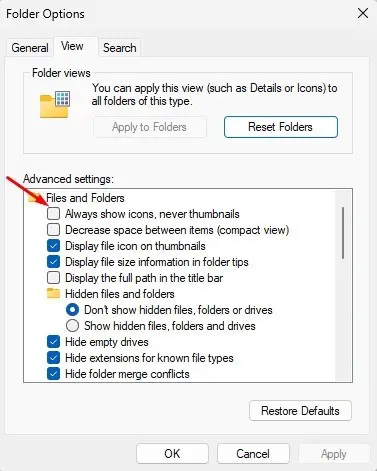
4. Restablecer la caché de miniaturas
Si el archivo de caché de miniaturas está dañado, las miniaturas PDF no aparecerán. Por lo tanto, puede restablecer el caché de miniaturas en su dispositivo Windows para solucionar el problema. A continuación te explicamos cómo solucionar el problema de que las miniaturas de PDF no se muestran.
1. Haga clic en el botón Inicio de Windows y seleccione 设定.
2. En Configuración, haga clic en 系統 Etiqueta a la izquierda.
3. A la derecha, haga clic en almacenamiento.
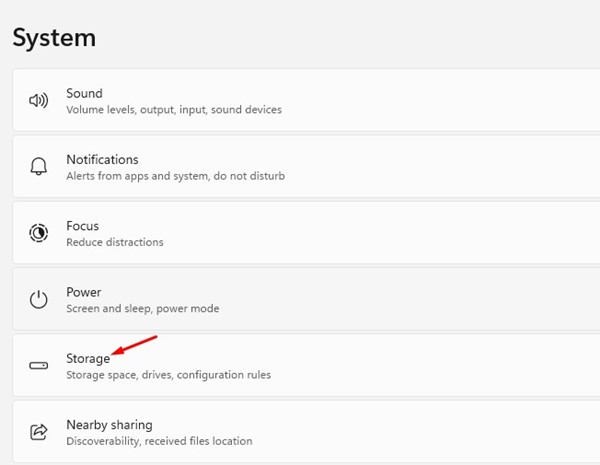
4. A continuación, al almacenar, haga clic en Archivos temporales.
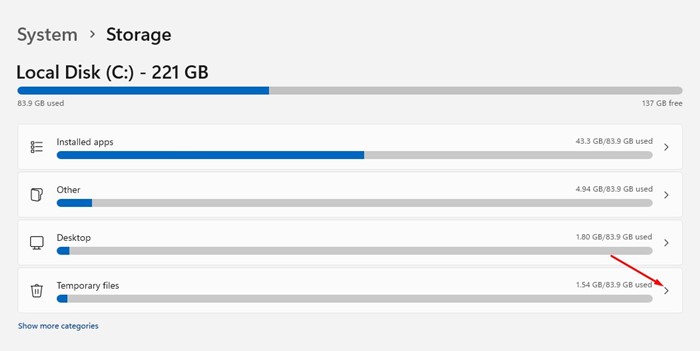
5. En la siguiente pantalla, marque solo Miniatura Luego haga clic en Borrar archivos Opciones.
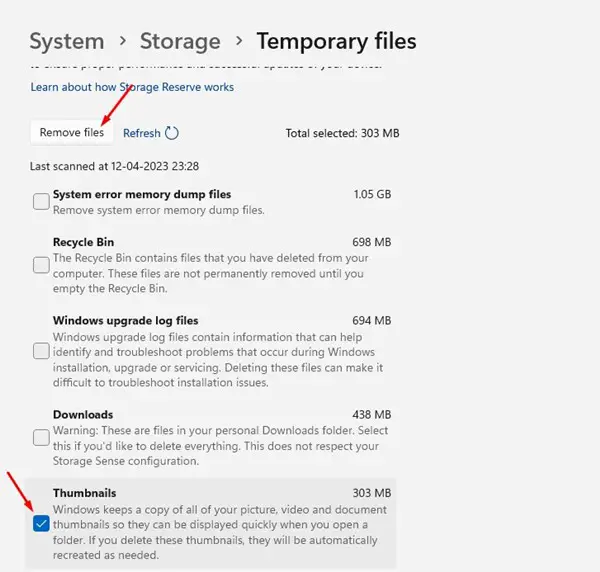
5. Habilite las miniaturas de PDF editando el registro
Si las miniaturas de PDF aún no aparecen en Windows, deberá realizar algunos cambios en el Registro de Windows. A continuación se explica cómo habilitar las miniaturas de PDF editando el Registro de Windows.
1. Primero, haga clic en Búsqueda de Windows y escriba Edición de registro. A continuación, abra el Editor del Registro desde la lista de opciones.
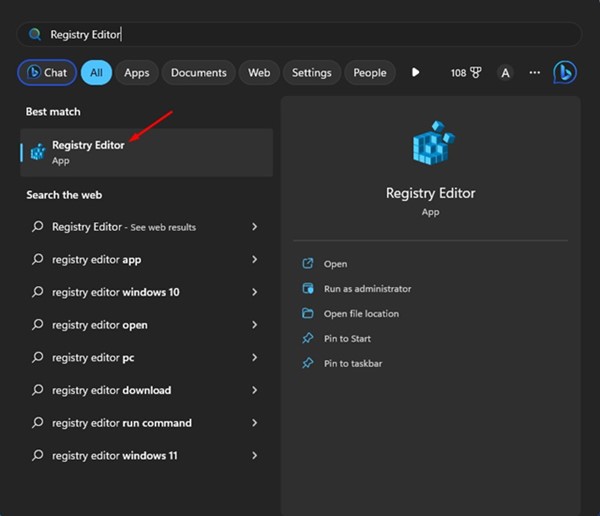
2. Cuando se abra el Editor del Registro, navegue hasta esta ruta:
HKEY_LOCAL_MACHINE\SOFTWARE\Wow6432Node\Classes\CLSID\
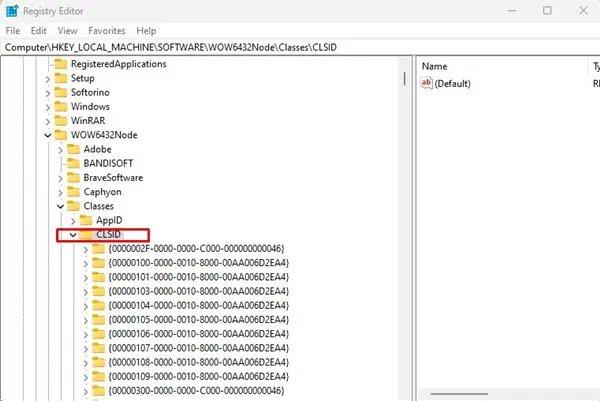
3. En esa carpeta necesitas encontrar {DC6EFB56-9CFA-464D-8880-44885D7DC193}. Si la carpeta no está disponible, haga clic derecho en el CLSID y seleccione Nuevo>Clave。然後,命名新密鑰{DC6EFB56-9CFA-464D-8880-44885D7DC193}。
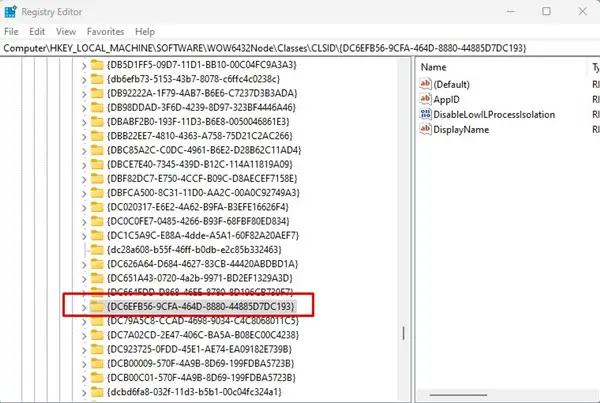
4。選擇{DC6EFB56-9CFA-464D-8880-44885D7DC193}鍵,然後雙擊右窗格上的“ appid”。如果無法使用,請右鍵單擊{DC6EFB56-9CFA-464D-8880-44885D7D7DC193},然後選擇 Nuevo > Valor de cadena. Nombra el nuevo valor de la cadena 蘋果.
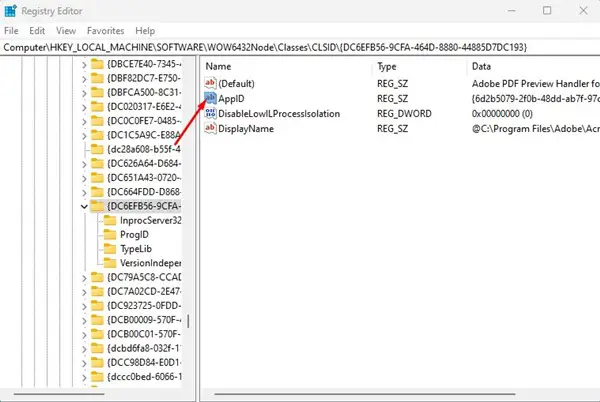
5. Haga doble clic en "appid" e ingrese {534A1E02-D58F-44F0-B58B-36CBED287C7C} en el campo de datos de valor. Cuando haya terminado, haga clic en 'Ok' botón.
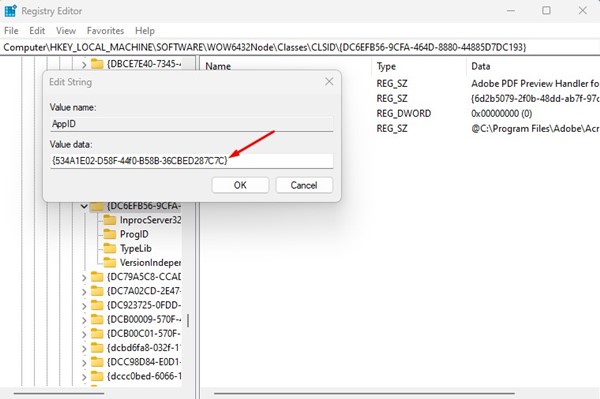
6. Habilite las miniaturas de PDF en Windows mediante PowerToys
Powetoys es una aplicación de código abierto para Windows que te trae muchas características nuevas, algunas de sus características pueden aumentar tu productividad, como las miniaturas de PDF. Por ejemplo, tiene una función que habilita miniaturas de PDF en el Explorador de archivos. Aquí te explicamos cómo usarlo.
1. Primero, descargue e instale PowerToys en su PC con Windows.
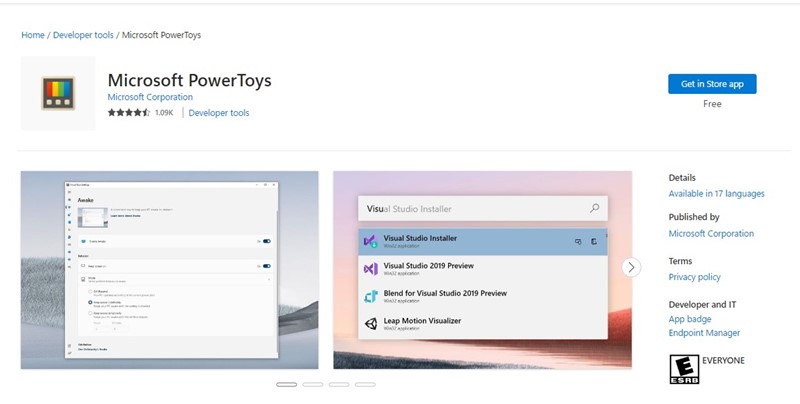
2. Después de la instalación, ábralo y cambie a Complementos del explorador de archivos Etiqueta a la izquierda.
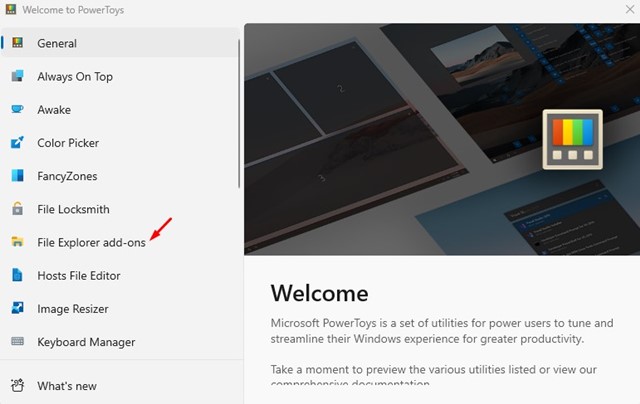
3. habilitar 切換 Formato de documento portátil A la derecha.
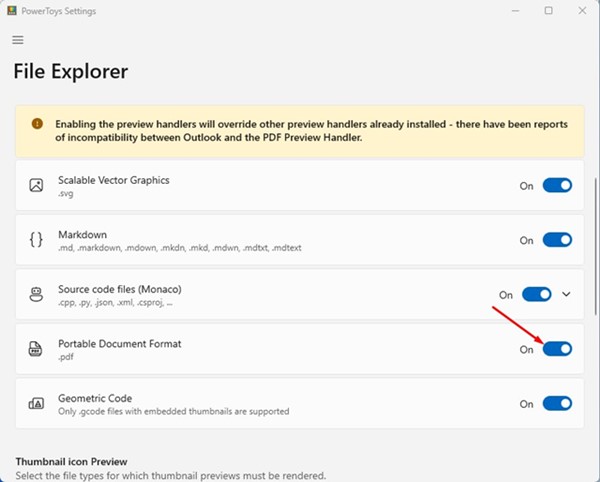
Después de realizar los cambios, reinicie su computadora Windows. Esto anulará cualquier configuración de miniatura existente y habilitará las miniaturas PDF.
7. Ver miniaturas de PDF en Windows con Adobe Acrobat
Adobe Acrobat es una herramienta que permite visualizar, crear, editar e imprimir formatos de documentos portátiles (PDF). Si utiliza Adobe Acrobat en su PC con Windows para administrar archivos PDF, puede habilitar una función para habilitar miniaturas de PDF.
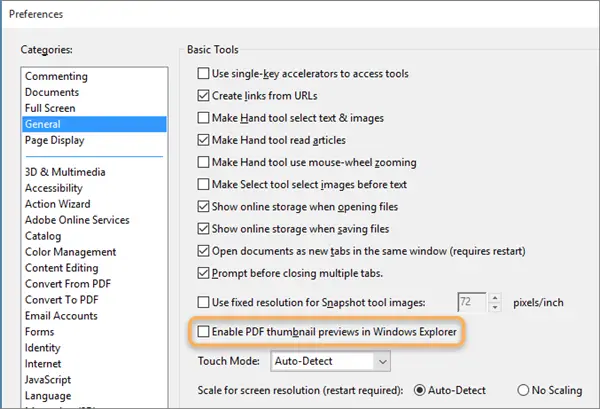
- Haga clic derecho en el archivo PDF y seleccione Abrir con > Adobe Acrobat.
- Cuando se abra el archivo, haga clic en EDIT > Preferencias.
- A continuación, en Preferencias, cambie a 的 Pestaña.
- una examinacion Habilitar vistas previas en miniatura de PDF en el Explorador de Windows Las opciones están a la derecha.
- Después de realizar los cambios, haga clic en Ok Botón para aplicar los cambios.
Ahora, reinicie su computadora Windows y navegue hasta la carpeta donde está almacenado su archivo PDF. Ahora aparecerá una miniatura en PDF.
Las miniaturas de PDF son útiles porque nos permiten diferenciar entre archivos sin abrirlos. Por lo tanto, puede seguir los métodos que hemos compartido para solucionar el problema de que la miniatura del PDF no se muestra. Si necesita más ayuda para solucionar problemas de miniaturas de PDF que no se muestran en Windows, háganoslo saber en los comentarios. Además, si el artículo te ayudó, asegúrate de compartirlo con tus amigos.
Preguntas frecuentes (FAQ)
¿Se producen problemas de visualización de miniaturas de PDF en Windows 10/11? ¿Cómo solucionarlo?
Este artículo proporciona 7 soluciones para ayudarle a restaurar rápidamente la función de visualización de miniaturas PDF.
¿Cuáles son los requisitos del sistema para habilitar la visualización de miniaturas PDF?
Para habilitar la visualización de miniaturas PDF se requiere la versión de 10 bits de Windows 11/64 y el archivo de clave PDF (.pdf) debe estar instalado en el sistema.
¿Qué métodos se pueden utilizar para restaurar la funcionalidad de visualización de miniaturas PDF?
Este artículo proporciona múltiples métodos, incluida la edición del registro, PowerToys, la aplicación de configuración de Windows, etc.
¿La función Recuperar miniaturas de PDF afectará el rendimiento del sistema?
Restaurar la funcionalidad de visualización de miniaturas PDF no afectará el rendimiento del sistema a menos que el método que utilice provoque una mala configuración del sistema.